В связи с еженедельными поездками по региону стал чаще юзать встроенный навигатор в ШГУ. В поездках по городу пользуюсь Яндекс Навигатором, а вот на дальние дистанции удобней юзать навигатор встроенный в ШГУ. Однако, очень давно не обновлял карты и базы камер, в связи с чем решил актуализировать, так как город вырос и появилось множество новых адресов, про камеры уже и не говорю. ШГУ на платформе WinCE, которая морально устарела и большинство производителей уже не поддерживают её, но погуглив, нашел кучу энтузиастов, которые регулярно продолжаю обновлять карты и базы камер. Актуальность баз и возможностей не хуже Яндекса (ладно, хуже, но все же!).
Достав бубен и вспомнив свое ПеКа геймерское прошлое (библиотека dll не найдена*), начал собирать свои дистрибутивы.
Primo iGO – мне больше нравится именно это ПО, работает быстрее Navitel, отрисовка 2D карт очень хороша для быстрой навигации (3D – просто жесть на любителя, в Navitel намного лучше), а так же есть отображение достопримечательностей городов и кастомизация иконок объектов. Поддерживает модемы и он-лайн траффик.

Делайте копию всех родных файлов, для удобной откатки в случае косяков. Пробегусь по основным пунктам:
1. Обновил версию с 8.1 до 9.6 – тут. Разумеется, дистрибутив должен быть на флешке, лучше если бросить в корень.

2. Обновил карты –перекидываем карты в папку Primo\content\map, файл Basemap.fbl лучше не трогать, он обязательно должен присутствовать, остальное можно тереть и оставить только нужные страны. Карты от декабря 2016, так что — теперь Крым наш! Если подгрузить карты Украины, то Крым по старой прописке – политкорректно ))
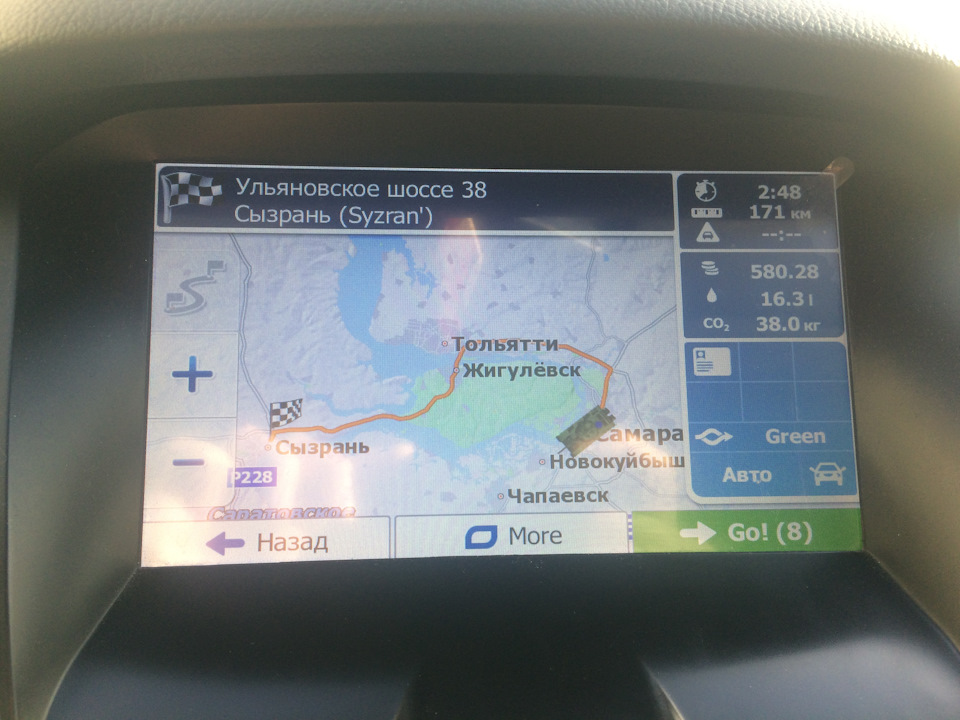
3. Обновляем раздел интересных точек и подписей — Primo\content\poi.
4. Обновляем базы камер в Primo\content\speedcam. Что бы активировать предупреждение о приближении к секции камеры ср. скорости выставить в настройках камеры ср. скорости — «звуковое предупреждение при приближении» и добавить в файл «sys.txt»
[warning]
speedcam_need_approach_beep_on_section_cameras=1
5. Самое вкусное — это замена моделей автомобиля — Primo\content\car. Теперь мои любимые модели это танки т55 и кв2, хотя в танки уже года три не гамал. Производит эффект на пассажиров – гарантировано!
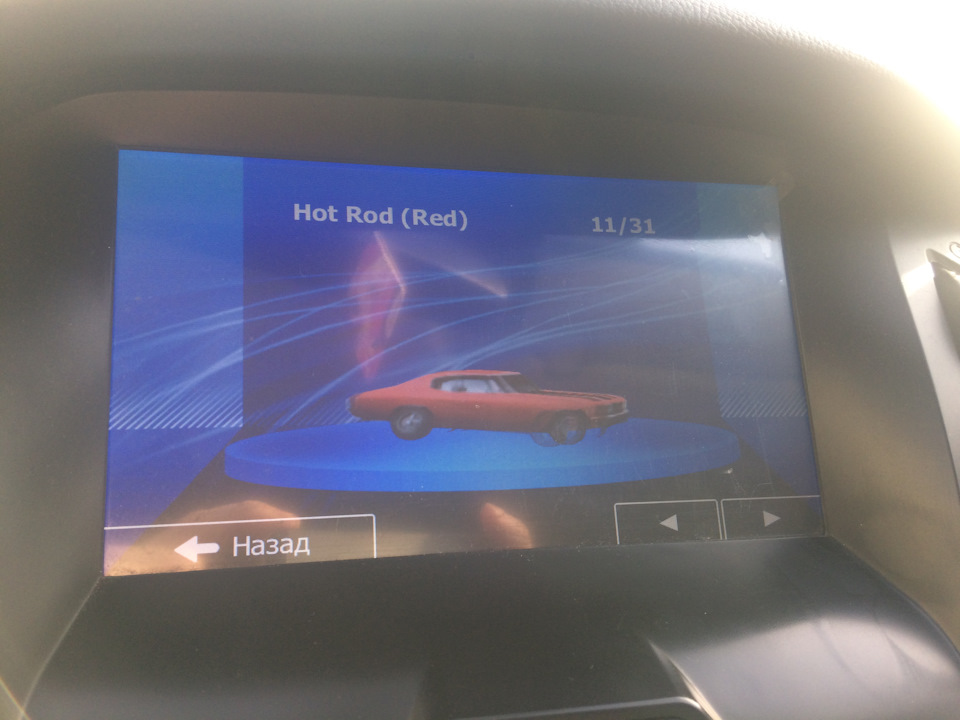
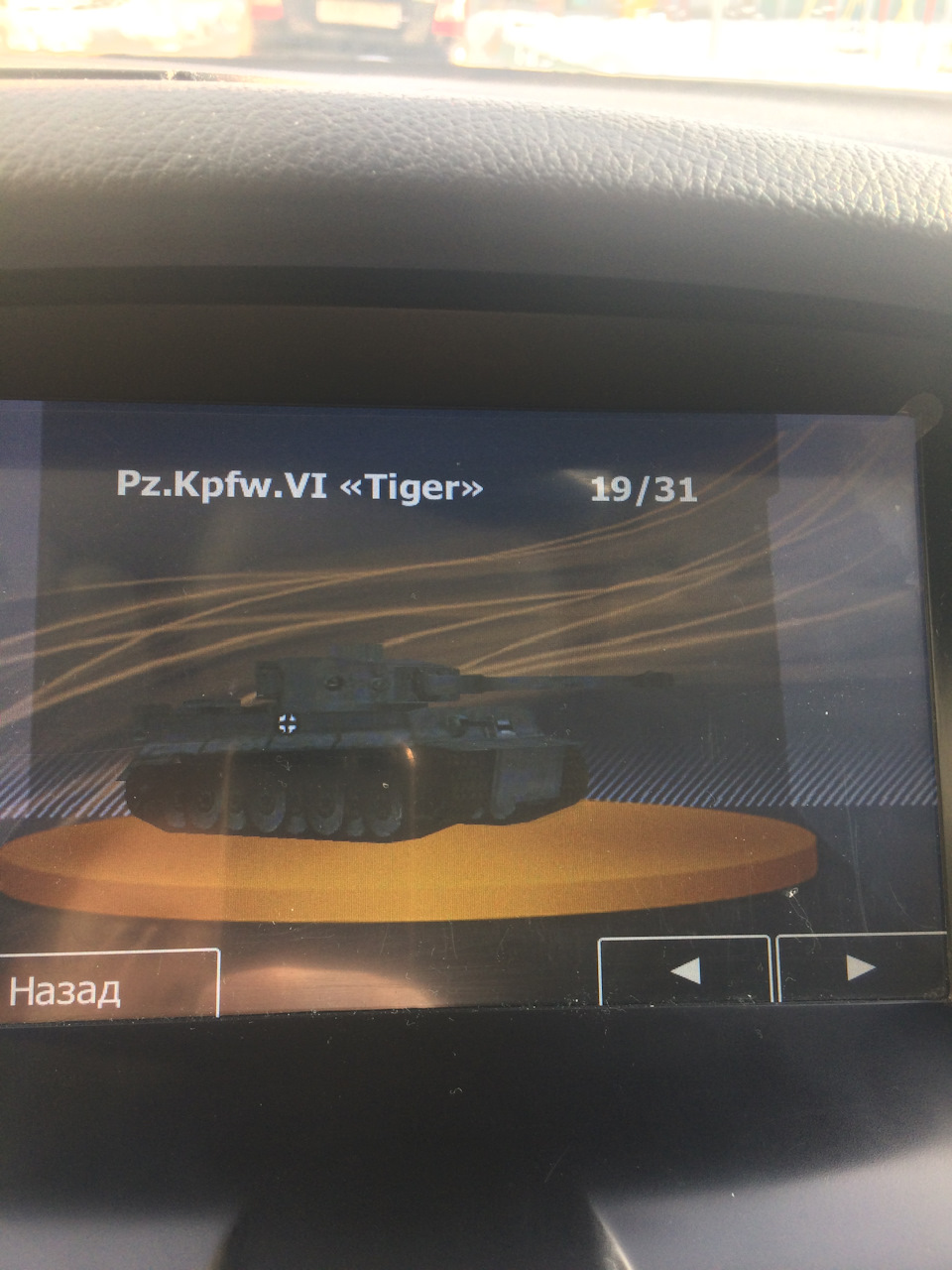

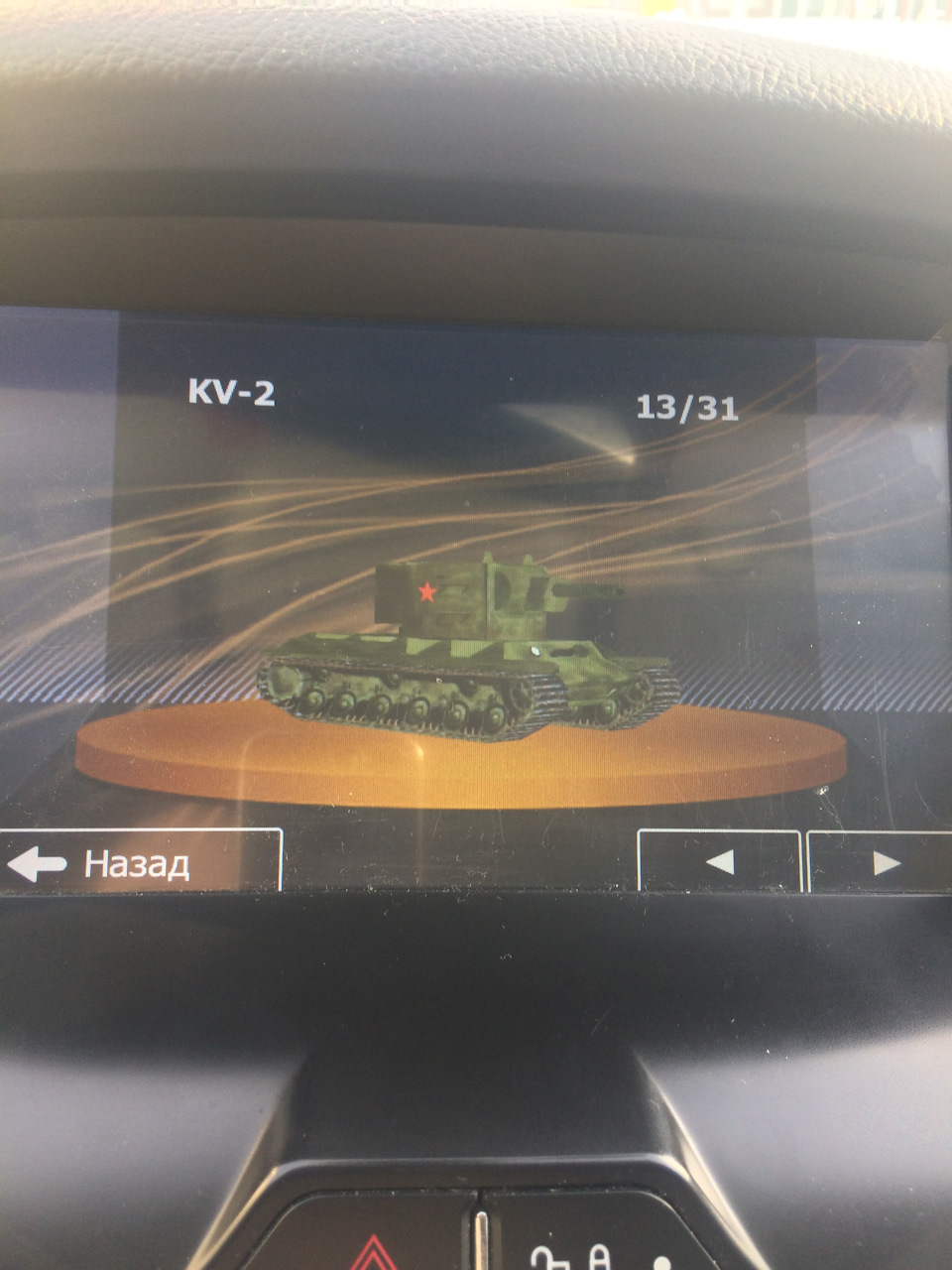
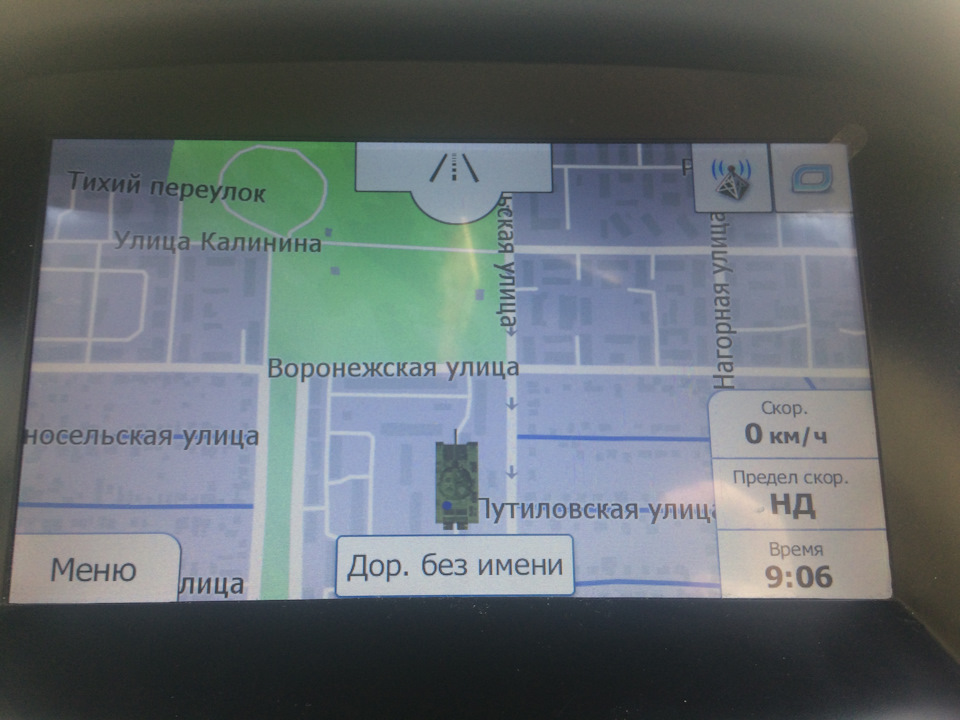

6. Лицензии – ну тут все понятно, покупаем… на торенте… . Некоторые из дополнений требуют отдельные лицензии, решается путем установки одной большой лицензии на все допы.
7. Можно покурить эту тему для настройки, обновления и кастомизации остальных пунктов.
Navitel — наиболее популярное навигационное ПО. Я недолюбливал данную прогу из-за косячности версий: иногда не грузилась, порой не видит спутники или их теряет, приходилось разбираться в конфиг файле для настройки портов GPS, брать напильник в руки для подгонки баз камер и прочее. Бывают длительные паузы при загрузке больших файлов типа глобальных карт и баз камер, индексации карт . Однако, с обновками действий меньше:
1. Покупаем дистрибутив тут или тут. Иногда приходится учитывать размер экрана и наличие сервисов он-лайн. Я брал версии он-лайн, так как есть модем в перчаточном ящике. Дистрибутив снова бросаем в корень флехи.
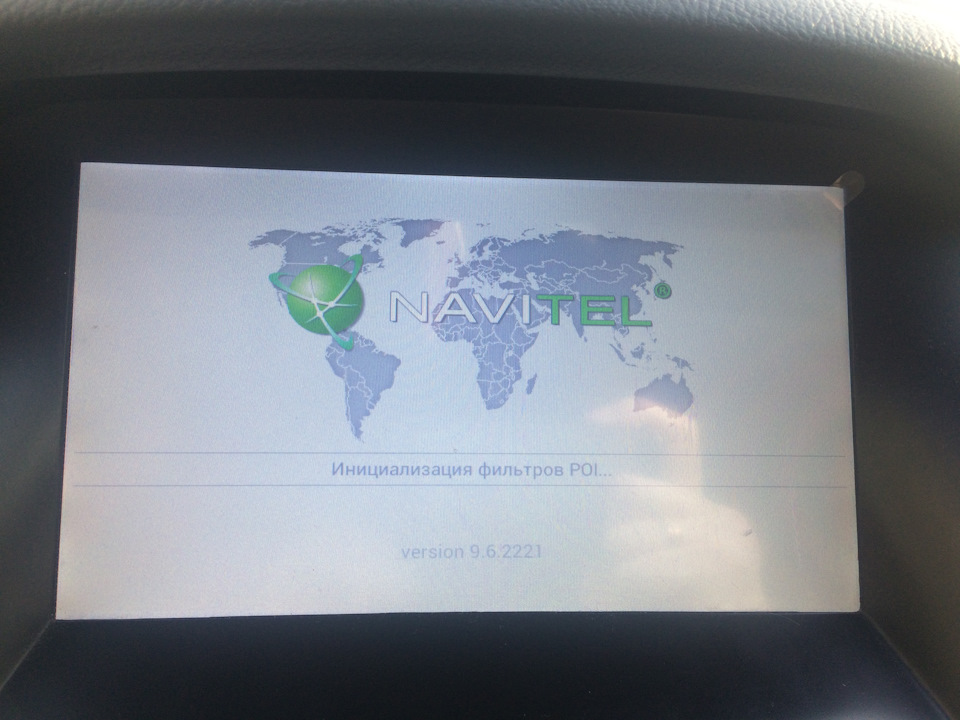
2. А вот с актуальными картами похуже, но в отличии от iGo уже отрисованы новые развилки к 2018. Доступны версия от мая 2016 года. Скачивать офф.сайте подобно смерти. Важно помнить, наличие файла глобальной карты обязательно . Все карты бросаем в NavitelContent\Maps.

3. Базы камер забираем, запихиваем (запоминаем нехитрую комбинацию — Ctrl+A и Ctrl+C, Ctrl+A и Ctrl+V) в текстовый файл SpeedCam.txt и все это бросаем в NavitelContent\Speedcams.
4. Есть варианты с кастомизацией, но мне было лень )
Возможно, кому-то из владельцев подобных ШГУ пригодится проделанный мною путь для обновления. Соглашусь, что есть более свежие версии (отличаются третьим знаком после запятой), но у меня работают наиболее стабильно именно эти версии.
Выше предоставленная информация — исключительно для ознакомительных целей. Помните, все действия Вы производите на свой страх и риск. Я призываю использовать только лицензионное ПО, всячески порицаю распространение пиратских копий ПО и действия прописанные в законе об ответственности и нарушении авторских и смежных правах ст.146 часть 1 и 2 УК РФ.
Установка IGO primo на Windows CE

Требования к устройству
Moderate HW Requirements
RAM: Minimum 64 MB
42 MB available with TTS
35 MB available without TTS
128 MB recommended for optimum performance with advanced features
CPU: 400+ MHz ARM 9 or 11
OS: Windows CE 4.2, 5.0, 6.0 supported
Screen: WQVGA (480×272) (Other resolutions supported upon request) With or without GPU
- скачайте и распакуйте архив на внутреннюю память навигатора СКАЧАТЬ
- скачайте и распакуйте карты/контент на карту памяти SD Card/Resident Flash СКАЧАТЬ
- в файле SYS.TXT прописать путь до папки с картами/контентом (прим. [folders] content=»\SDMMC\Primo2-FULL\Content»)
- в настройках навигатора выберете исполнимый файл iGO.exe
- можете запускать навигацию!
NOTE: В данный момент поддерживается только стандартная PNA resolution 480×272 *. Программа способна работать на устройствах с другим разрешением.
NOTE: Поддерживается практически весь контент от iGO8.3(4)(5)
Подробная инструкция ТУТ (требуется регистрация)
Папки контента можно СКАЧАТЬ ТУТ (карты обновлены 2023.01.16).
В папке программы в content/map должны быть файлы FTR (это файлы массо-габаритного контроля для грузовиков) для каждой страны. Так же должны быть файлы лицензий для того, что бы iGo Primo водила вас как трак. Проверить это можно зайдя в настройки «сервис — справка — сведения — содержимое — информация для грузовиков», там есть страны, для которых iGo Primio будет вести вас как грузовик. Если в списке » информация для грузовиков » нет не одной страны — вас iGo Primo будет вести как легковушку (под низкие мосты и так далее…)
Типы файлов карт и контента, находятся в папке «content» Папка building:[/color]
*.3DL — трехмерные здания-достопримечательности (пример — собор Василия Блаженного)
*.3DC — обычные трехмерные здания (пример — пятиэтажка)
Папка dem: *.DEM — трехмерные ландшафты Папка histspeed:
*.HSP — Navteq Traffic Patterns — осредненные данные загруженности дорог в разные дни недели и часы, помогает при калькуляции маршрута, чтобы избежать пробок. Здесь можно прочитать описание функции HistSpeed.
Папка phoneme: *.PH — фонемы для TTS — грамотного проговаривания названий улиц и населенных пунктов, фонемы для русских голосов использовать не рекомендуется.
Папка map: *.HNR — для быстрой калькуляции длинных маршрутов, только для Primo, для активации должен быть весь комплект карт той же версии EEU, WEU, либо доп запись в sys.txt *.FJW — это новая векторная версия «обзора перекрестка». Для работы требуется новая лицензия и ПО.
*.FBL — собственно сама карта.
*.FDA — Driver alerts (предупреждения водителей). Только для Primo и вроде как iGO8.3.4.142975 с сотв. лицензией
*.FPA — Point Addressing (доп. информация по адресам). Только для Primo
*.FSP — профили дорожного движения, содержимое отображается в архиве дорожных данных и учитывается программой при прокладке маршрута
*.FTR — Truck Info (информация для грузового транспорта).
Только для Primo *.fbl+*.fpa+*.fda+*.fsp+*.ftr+*.hnr — должны быть одной версии и одного производителя, в противном случае даже при наличии лицензии *.fda *.fpa *.ftr *.fsp *.hnr (любой) будет неактивным содержимым.
Папка speedcam: *.SPC — Выпуски файлов официальных баз спидкамов от HERE (файлы с расширением .spc).
Папка poi: *.POI — точки интереса, бывают standart и extended, причем extended не всегда включают в себя standart
Рассмотрим процесс установки карт Европы на автомобильные GPS-навигаторы на базе Windows CE.
Когда мы говорим об установке на автомобильные навигаторы карт Европы, то в подавляющем большинстве случаев придется иметь дело с навигационной программой iGO8.
У этой программы есть ряд известных модификаций. Раньше это была программа Amigo, теперь это программа Primo. Но у этих программа есть довольно много ограничений, связанных с разрешением экрана навигатора и другими особенностями, которые зависят от вида вашего навигационного устройства.
У классической программы iGO8 есть один большой плюс – она во многом универсальна и поэтому подходит практически для всех навигационных гаджетов.
К большому сожалению, найти в России лицензионную программу iGO8 для навигаторов на базе Windows CE, наверное, нереально. Поэтому, когда будете искать в интернете информацию про iGO8 (как установить, как скачать, как купить), то вы практически всегда будете встречать неофициальные сборки iGO8.
Для того, чтобы установить программу iGO8 на навигатор на базе Windows CE, потребуется сам навигатор (для примера возьмем модель teXet TN-610) и, собственно, скачанная программа iGO8.
Рассматривать процесс поиска программы с картами не будем. Посмотрим только, как должна выглядеть внутренняя часть папки. Входим в папку.
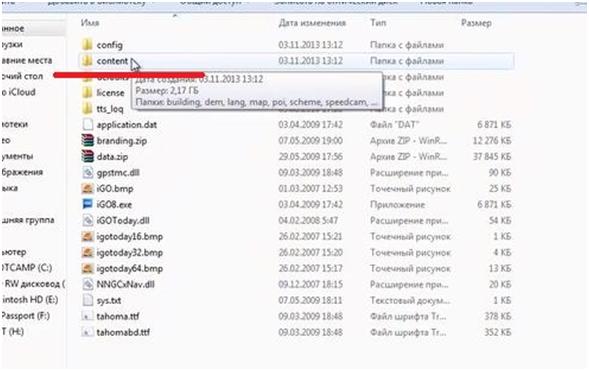
На рисунке сверху видим набор папок, архивов и файлов. Нас будет интересовать папка «content». Входим в папку. Рисунок ниже.
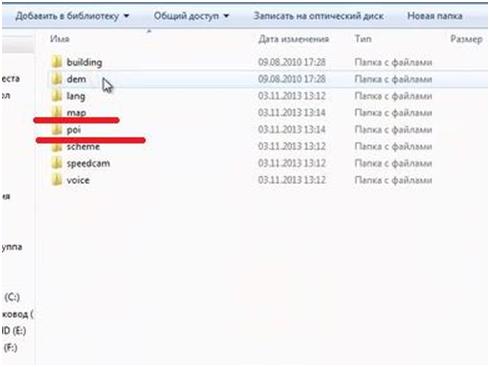
Здесь нас интересует папка «map». В ней собраны карты Европы. Карты скачиваются отдельно от программы и просто копируются в эту папку.
В папке могут быть как карты всех стран Европы, так и одной, двух. Зависит от того, сколько вы скачаете.
Кроме папки «map», нас интересует здесь папка «poi». В папке содержится набор файлов, для каждой страны свой файл. Довольно важные файлы, они показывают на карте магазины, заправки и другие места интереса. Их тоже надо скачать, обычно они находятся там же, где и карты.
Остальные папки не столь важны, они идут как «навороты». Подробно не будем останавливаться.
Подключаем навигатор с помощью USB-провода к компьютеру. Навигатор должен определиться в компьютере как съемный диск. В зависимости от количества карт, рассчитывайте объем памяти в навигаторе. Карты довольно объемные. Желательно иметь в районе 4 гигабайт.
Следующий пункт – переместить скачанную папку с программой, картами и прочими файлами в память съемного диска, то есть навигатора.
Открываем съемный диск. На рисунке ниже видим. Скачанную папку (1) перемещаем на внутреннюю память съемного диска. Там находятся файлы другой программы, карты и иные файлы (2). Они нам не мешают, ничего с ними не делаем.
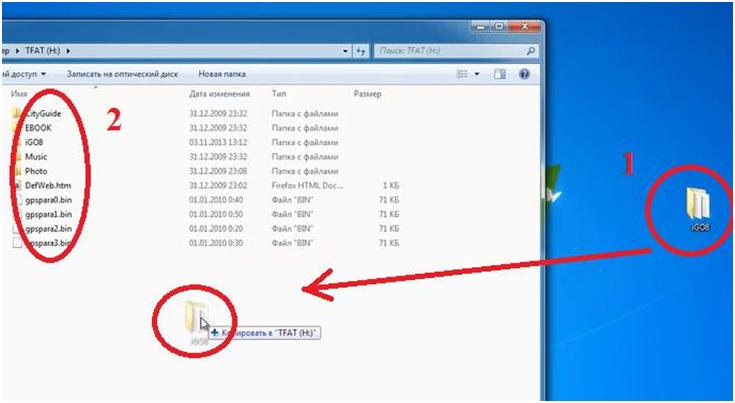
Произойдет копирование папки.
В результате должно получиться примерно следующее (рисунок внизу). К уже имевшимся файлам и папкам прибавилась папка «iGO8».
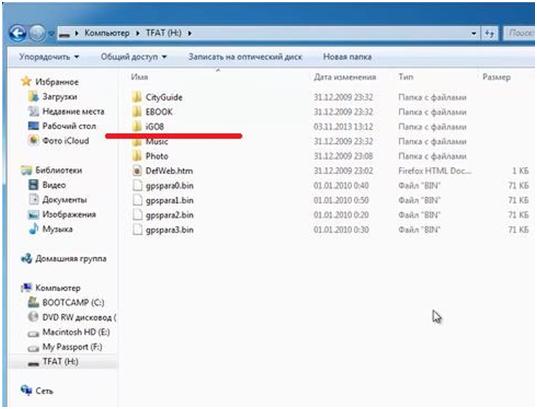
Если копируем программу с картами не на навигатор, а на карту памяти, делаем все то же самое. Просто карта памяти потом вставляется в навигатор.
Теперь рассмотрим, как заставить работать навигационную программу iGO8 на навигаторе.
Переходим в главное меню навигатора. В большом количестве моделей навигаторов в меню есть пункт «Путь».
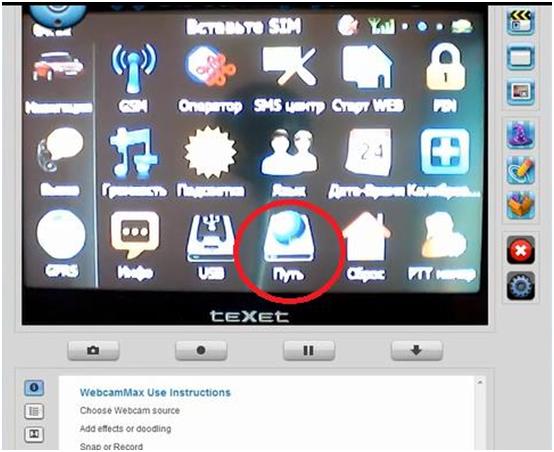
Зайдя в этот пункт, можно прописать, какую навигационную программу следует запускать.
На других навигаторах, такой пункт может находиться в разделе «Настройки». Если ничего похожего нет, в конце инструкции чуть подробнее остановимся на этом пункте.
Заходим в раздел «Путь». Рисунок ниже. В строке (подчеркнута) прописано, какая программа запускается по умолчанию. Поскольку в комплекте с навигатором шел Ситигид, то он и прописан там. Нужно поменять на программу iGO8.
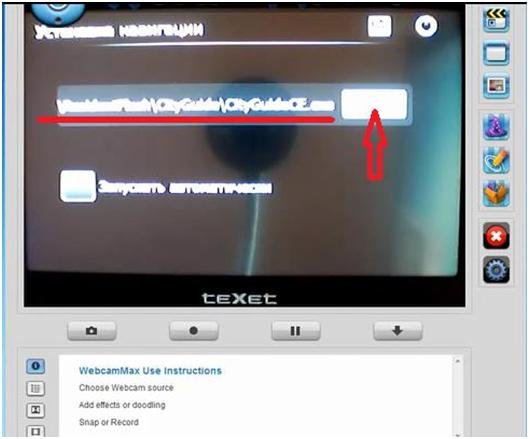
Для этого нажмем на кнопку (отмечена стрелочкой) справа от строки. Попадаем в файловую систему навигатора.
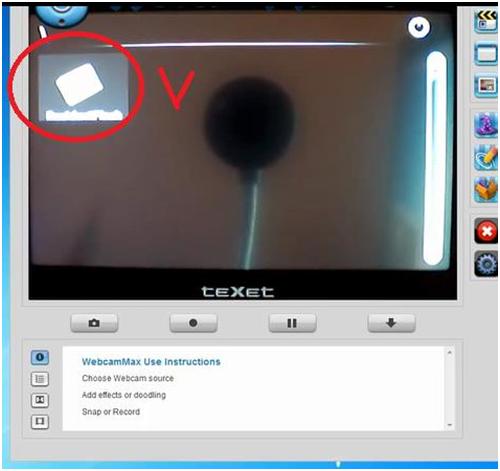
На рисунке кружком отмечена внутренняя память навигатора (там будет надпись «Resident Flash»). Если вы пользуетесь картой памяти, то на месте галочки будет еще одна кнопка. Скорее всего с надписью SD MMC.
Жмем на кнопку той памяти, где у нас находится программа iGO8. Переходим в следующее окно.
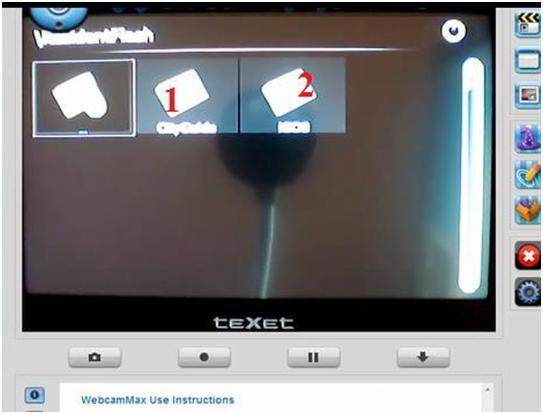
На рисунке видим две папки с названиями имеющихся навигационных программ. У нас под цифрой 1 программа CityGuide, под цифрой 2 — iGO8. Навигатор сам исключил из списка остальные файлы, оставил только существенные.
Нажимаем на кнопку с программой iGO8. Переходим в следующее окно.
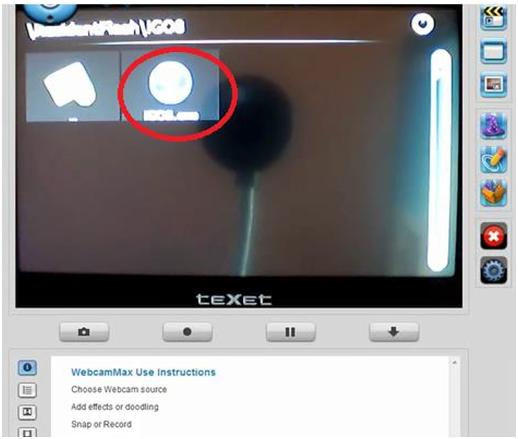
На рисунке отмечен нужный нам файл «iGO8.exe». Кликаем по этому файлу два раза. Теперь в строке запуска программы по умолчанию вместо программы Ситигид будет прописана программа iGO8.
Сохраняем изменения. На разных навигаторах происходит по-разному. Гле-то это будет кнопка ОК, где-то иконка сохранения.
Запускаем навигатор. Проводим обычные первичные настройки. Это настройка языка, голоса.
При первом запуске, если вы скачали папку, в которой есть еще и файлы радары, индексация файлов радаров может занять долгое время (вплоть до получаса). Поэтому не волнуемся, спокойно ожидаем.
Основная настройка Европы для навигатора закончена.
Кроме этого рекомендуется сделать еще некоторые изменения. Заходим в раздел меню «Настройки». Рисунок снизу.
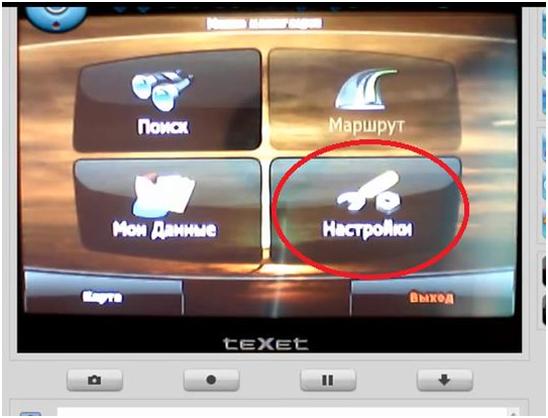
На нашем навигаторе мы листаем пункты меню, пока не находим пункт «GPS».
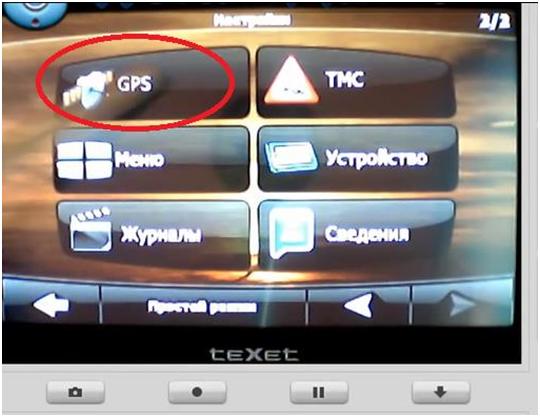
Заходим в него. Убеждаемся, что написано «Приемник GPS подключен» (или что-то подобное).
Если этого нет, то нужно найти кнопку «Автопоиск», нажать на нее и подождать, пока в итоге не появится нужная нам надпись.

Программа готова к работе.
Продолжение.

Primo 2.4 9.6.5.245577/2014 Европа TMC Speedcams WinCE 5.0 и 6.0
На англо язычном форуме появилась данная сборка,решил поделиться ею с вами!!!Покатался с профилем грузовик и считаю эту сборку самой адекватной для грузовика!!!
Настоящий Новогодний подарок преподнесла пользователям автонавигаторов на WinCE компания ЗАО «ЦНТ». 30 декабря 2013 года наконец то была выпущена долгожданная версия Navitel 8.5.0.974

Что нового в Навител Навигатор 8.5.0.35 для WinCE:
Реализовано аппаратное ускорение графики (OpenGL)
— Используйте преимущества плавной 3D-визуализациии с аппаратным ускорением. С поддержкой OpenGL скорость работы с картой увеличилась в несколько раз!
Новые трехмерные карты с поддержкой высотности домов и текстурами
— Благодаря трехмерным строениям на карте, сориентироваться на местности стало гораздо проще!
Новые 3D модели достопримечательностей
— На картах можно увидеть детальные трёхмерные модели достопримечательностей, такие как Кремль, Мавзолей, Исторический музей, Библиотека им. Ленина, Спасский собор и многие другие. На новой карте представлены модели 42 исторических и культурных объектов разных городов.

Простое альтернативное меню просто кнопки программ навигации ни каких сторонних программ так как меню собирал для себя и таких как я, кто использует прибор по прямому его назначению!!!
За основу взял меню от
Vladgrand
и выражаю ему свой респект!!!

Специальная сборка iGO Primo 9.6.5.306142 для Китая. В комплекте контент 2012 года — карты, poi, фоторазвязки(!), 3D здания и дополнительная информация по адресной базе.

Данная версия Navitel 7.5.0.463 посвящается владельцам автонавигаторов на ОС WinCE, которые:
— не могут подобрать свой Com порт
— никак не определят какая скорость обмена на девайсе
— не могут запустить PortTool
— Совсем новички
— Желают просто сразу начать пользоваться скачанной программой.

Ситигид 7.8 для автонавигаторов WinCE и КПК WinMobile
Программа WolfNCU является примером инструмента, который позволяет довольно просто создать своё собственное, полностью персональное меню для навигации. Работает под управлением операционных систем Windows CE 4.2; 5.0 и 6.0.
Сегодня мы рассмотрим последнюю версию WolfNCU 4.1f

Эмулятор WinCE5 и WinCE6 v3.0 от microsoft на ПК, добавлено подобие интерфейса для различных разрешений экрана.

Для пользователей автонавигаторов на платформе Windows CE выпущена новая версия программы Навител Навигатор 7.5. Реализована поддержка нового оптимизированного формата карт nm7. Теперь карты занимают в два раза меньше места, и работают в два раза быстрее!

Очередное обновление навигационной программы СитиГИД до версии 7.7.1.114 не просто некоторое усовершенствование — это прежде всего новый интерфейс и полностью переделанные голосовые подсказки, настолько точные, что позволяют двигаться по маршруту, не отвлекаясь на экран навигатора!
Предлагаем скачать версию «Содружество» для автонавигаторов WinCE в которой работают платные карты России, Украины, Беларуси, Финляндии и Латвии.

Очень простое меню для автонавигаторов WinCE с разрешением экрана 800х480. Предназначено для быстрого и удобного переключения между разными навигационными программами. Никаких офисных программ, игрушек, ридеров и плееров!

Владельцам автонавигаторов на базе WinCE 6 предлагаем скачать адаптированную версию программы Навител Навигатор 7.0.0.227

Один пользователей нашего сайта очень хвалил программу для автонавигаторов WinCe Sygic Navigation 12.1.0, но никак не мог найти в интернете «лекарство» или хотя бы, как же продлить триал данной GPS навигации, который заканчивался 31.01.2013
Честно, говоря задело за живое, что существует оказывается новая версия Сиджика, которая уже изначально встроенными функциями переплюнула по многим параметрам знаменитую iGO Primo.
Итак, что получилось…
How to Download and Install iGO Primo on Windows CE 6.0 Devices
iGO Primo is one of the best navigation software for Windows CE 6.0 devices. It offers high-quality maps, accurate routing, real-time traffic information, voice guidance, speed camera alerts, and many other features that make driving easier and safer. If you have a Windows CE 6.0 device and you want to enjoy the benefits of iGO Primo, you need to download and install it on your device. Here is a simple guide on how to do that.
igo windows ce 6.0 download
DOWNLOAD: https://sormindpestna.blogspot.com/?download=2tMTLS
Step 1: Download iGO Primo
The first step is to download iGO Primo for Windows CE 6.0 from a reliable source. There are many websites that offer iGO Primo for download, but some of them may contain viruses or malware that can harm your device. Therefore, you need to be careful and choose a trustworthy website that provides the original and updated version of iGO Primo. One of the websites that we recommend is https://www.gps-data-team.com/pda-gps-navigation/topic/5035.html. This website has a forum where you can find links to download iGO Primo for Windows CE 6.0, as well as instructions and tips on how to use it. You can also ask questions and get help from other users who have experience with iGO Primo.
Once you find the link to download iGO Primo for Windows CE 6.0, you need to click on it and save the file on your computer. The file size may vary depending on the version and the map coverage of iGO Primo, but it usually ranges from 200 MB to 2 GB. Therefore, you need to make sure that you have enough space on your computer and your device before downloading iGO Primo.
Step 2: Transfer iGO Primo to your device
The next step is to transfer iGO Primo from your computer to your device. There are two ways to do that: using a USB cable or using a microSD card.
If you want to use a USB cable, you need to connect your device to your computer using the cable and enable the mass storage mode on your device. Then, you need to copy the iGO Primo file that you downloaded on your computer and paste it into the root directory of your device’s internal memory or external memory card. After that, you need to disconnect your device from your computer and restart it.
If you want to use a microSD card, you need to insert the card into your computer’s card reader and format it using FAT32 file system. Then, you need to copy the iGO Primo file that you downloaded on your computer and paste it into the root directory of the microSD card. After that, you need to eject the card from your computer and insert it into your device’s card slot.
Step 3: Install iGO Primo
The final step is to install iGO Primo on your device. To do that, you need to locate the iGO Primo file that you transferred to your device’s memory or microSD card and tap on it. This will launch the installation wizard that will guide you through the installation process. You need to follow the instructions on the screen and accept the terms and conditions of iGO Primo. You may also need to select the language, voice, units, and other preferences of iGO Primo during the installation.
Once the installation is completed, you will see an icon of iGO Primo on your device’s home screen or menu. You can tap on it to launch iGO Primo and start using it for navigation.
Features and Benefits of iGO Primo for Windows CE 6.0
iGO Primo is not only a software that you can download and install on your Windows CE 6.0 device, but also a software that you can enjoy and benefit from. iGO Primo has many features and benefits that make it one of the best navigation software for Windows CE 6.0 devices. Some of these features and benefits are:
-
It offers high-quality maps that cover the whole world, including Europe, North America, South America, Asia, Africa, Australia, and Oceania. The maps are updated regularly and include detailed information such as roads, points of interest, landmarks, speed limits, traffic signs, etc. You can also download additional maps and content from the iGO store or other sources.
-
It provides accurate routing that calculates the best route for your destination based on your preferences, vehicle type, road conditions, traffic information, etc. You can also choose from different route options, such as fastest, shortest, economical, etc. You can also avoid toll roads, highways, ferries, etc.
-
It delivers real-time traffic information that shows you the current traffic situation on your route and suggests alternative routes to avoid congestion. You can also receive traffic alerts and warnings about accidents, roadworks, speed cameras, etc. You can also access online services such as weather forecasts, fuel prices, parking availability, etc.
-
It gives voice guidance that speaks to you in your language and tells you the directions and instructions for your route. You can also choose from different voices and accents. You can also control iGO Primo with your voice using the voice recognition feature.
-
It supports multiple devices that run on Windows CE 6.0 operating system, such as car navigation systems, portable navigation devices, smartphones, tablets, etc. You can also customize iGO Primo to fit your device’s screen size and resolution. You can also use iGO Primo with other Windows applications, such as Excel, Word, PowerPoint, etc.
These are some of the features and benefits of iGO Primo for Windows CE 6.0 devices. You can find more information and reviews on this website: https://www.gps-data-team.com/pda-gps-navigation/topic/5035.html. You can also download iGO Primo for Windows CE 6.0 from this link: https://www.gps-data-team.com/pda-gps-navigation/topic/5035.html and start using it today.
How to Use iGO Primo for Windows CE 6.0
After you have downloaded and installed iGO Primo for Windows CE 6.0 on your device, you can start using it for navigation. Here are some tips on how to use iGO Primo for Windows CE 6.0:
-
To launch iGO Primo, you need to tap on the iGO Primo icon on your device’s home screen or menu. You will see the main screen of iGO Primo, which consists of four buttons: Navigate, Map, Menu, and Exit.
-
To navigate to a destination, you need to tap on the Navigate button and enter the address, point of interest, coordinates, or contact of your destination. You can also select a destination from your favorites, history, or home. You will see the route overview and the estimated time and distance to your destination. You can also change the route options, such as avoidances, alternatives, etc. To start navigation, you need to tap on the Start button.
-
To view the map, you need to tap on the Map button. You will see the map of your current location and the surrounding area. You can zoom in and out, pan, rotate, and tilt the map using your fingers. You can also switch between 2D and 3D views, day and night modes, and different map themes. You can also access various map tools, such as compass, scale bar, traffic information, etc.
-
To access the menu, you need to tap on the Menu button. You will see the menu screen of iGO Primo, which consists of various options and settings that you can customize according to your preferences. You can change the language, voice, units, display, sound, route calculation, map content, online services, etc. You can also access various features and functions of iGO Primo, such as trip computer, itinerary planning, simulation mode, etc.
-
To exit iGO Primo, you need to tap on the Exit button. You will see a confirmation message asking you if you want to exit iGO Primo. You need to tap on Yes to exit iGO Primo and return to your device’s home screen or menu.
These are some of the basic tips on how to use iGO Primo for Windows CE 6.0. You can find more information and tutorials on this website: https://www.gps-data-team.com/pda-gps-navigation/topic/5035.html. You can also download iGO Primo for Windows CE 6.0 from this link: https://www.gps-data-team.com/pda-gps-navigation/topic/5035.html and start using it today.
Problems and Solutions of iGO Primo for Windows CE 6.0
iGO Primo for Windows CE 6.0 is a reliable and easy-to-use navigation software, but it may also encounter some problems and errors that can affect its performance and functionality. Here are some of the common problems and solutions of iGO Primo for Windows CE 6.0:
-
Problem: iGO Primo crashes upon opening or during navigation. Solution: This problem may be caused by corrupted or incompatible files, such as maps, skins, voices, etc., that are stored on your device or microSD card. To fix this problem, you need to delete the SAVE folder on your device or microSD card, which contains the settings and preferences of iGO Primo. You can also try to delete or replace the files that may be causing the problem, such as maps, skins, voices, etc., with the original or updated versions. You can find the original or updated files on this website: https://www.gps-data-team.com/pda-gps-navigation/topic/5035.html. You can also try to reinstall iGO Primo on your device or microSD card using the link provided in this article.
-
Problem: iGO Primo does not recognize the GPS signal or shows inaccurate location. Solution: This problem may be caused by poor GPS reception, incorrect GPS settings, or outdated GPS driver. To fix this problem, you need to make sure that your device has a clear view of the sky and is not blocked by any obstacles, such as buildings, trees, etc., that may interfere with the GPS signal. You also need to check the GPS settings on your device and make sure that they are correct and compatible with iGO Primo. You can find the GPS settings on your device’s menu or on iGO Primo’s menu under Settings > GPS. You can also try to update the GPS driver on your device using the link provided by your device’s manufacturer or supplier.
-
Problem: iGO Primo does not fit the screen size or resolution of your device. Solution: This problem may be caused by using an incompatible version of iGO Primo for your device’s screen size or resolution. To fix this problem, you need to use the correct version of iGO Primo for your device’s screen size or resolution. You can find the correct version of iGO Primo for your device’s screen size or resolution on this website: https://www.gps-data-team.com/pda-gps-navigation/topic/5035.html. You can also try to customize iGO Primo to fit your device’s screen size or resolution using the sys.txt file on your device or microSD card. You can find more information and instructions on how to edit the sys.txt file on this website: https://www.gpspower.net/igo-primo-software-tools/363382-igo-primo-win-ce.html.
These are some of the problems and solutions of iGO Primo for Windows CE 6.0 devices. You can find more information and help on this website: https://www.gpspower.net/igo-primo-discussions/345881-igo-primo-crashing-upon-opening-windows-ce-6-0-device.html. You can also download iGO Primo for Windows CE 6.0 from this link: https://www.gps-data-team.com/pda-gps-navigation/topic/5035.html and start using it today.
Conclusion
iGO Primo for Windows CE 6.0 is a powerful and user-friendly navigation software that can help you find your way and reach your destination with ease and safety. It offers high-quality maps, accurate routing, real-time traffic information, voice guidance, speed camera alerts, and many other features that make driving easier and safer. It is compatible with various devices that run on Windows CE 6.0 operating system, such as car navigation systems, portable navigation devices, smartphones, tablets, etc. It is also customizable and adaptable to your device’s screen size and resolution. It is available in different versions and languages, and you can download it from a reliable source using the link provided in this article. You can also find more information and reviews on this website: https://www.gps-data-team.com/pda-gps-navigation/topic/5035.html. You can also find solutions and tips on how to fix some of the common problems and errors that may occur when using iGO Primo for Windows CE 6.0 on this website: https://www.gpspower.net/igo-primo-discussions/345881-igo-primo-crashing-upon-opening-windows-ce-6-0-device.html.
iGO Primo for Windows CE 6.0 is a great choice for navigation software for Windows CE 6.0 devices. You can download iGO Primo for Windows CE 6.0 from this link: https://www.gps-data-team.com/pda-gps-navigation/topic/5035.html and start using it today. d282676c82
https://www.marketcenteroptions.com/group/the-entrepreneurship-community/discussion/93cc5d0c-4236-457d-9a26-34c0ed1454b9
https://www.itzagud.com/group/stream-reward-requests/discussion/3282d07a-7901-4355-85ca-b222bcea9543
https://www.casamaaj.com/group/mysite-200-group/discussion/2bf98fb9-b49f-4aea-b6c8-95f54089e6a9
https://www.qpappdevelop.com/group/mysite-200-group/discussion/4d99c32c-cacf-4cd8-8fb5-5874e05d2c05
https://www.techmajestro.com/group/mysite-200-group/discussion/b011c70e-a058-4d75-878c-2a0a68b72686
